Publicité
Vista's Connexion Bureau à distance La fonction vous permet de vous connecter à votre ordinateur à distance comme si vous étiez assis juste en face. Par défaut, un seul utilisateur peut se connecter à la fois. Les connexions Bureau à distance ne sont pas autorisées du tout dans les versions personnelles de Vista.
Un hack est disponible pour autoriser plusieurs connexions de bureau à distance sur la machine Vista, et il activera également les connexions de bureau à distance dans Vista Home Premium.
Avertissement: Utilisez ce hack à vos risques et périls. La modification des fichiers système Windows peut provoquer des résultats inattendus. Vous ne devriez essayer ce hack que si vous savez ce que vous faites ou si vous êtes prêt à casser votre configuration. Si vous gâchez votre configuration Windows, MakeUseOf n'acceptera aucune responsabilité légale. Il est fortement recommandé de sauvegardez vos fichiers avant de continuer.
Le hack implique le remplacement du programme de connexion Bureau à distance par défaut (termsrv.dll) par un programme piraté. Tout d'abord, vous devez télécharger le fichier piraté ici [n'est plus disponible]. Extrayez le contenu du fichier quelque part sur votre PC. Il existe plusieurs fichiers batch (.bat) qui l'installeront, selon la version de Vista que vous exécutez:
Business.bat, premium.bat, ou Ultimate.bat.Exécutez le fichier de commandes correct, selon la version de Vista dont vous disposez. Vous pouvez essayer d'utiliser la version premium.bat sur Home Basic, mais je n'ai pas vérifié qu'elle fonctionne sur Basic. Encore une fois, utilisez à vos risques et périls! Si vous rencontrez des problèmes lors de l'exécution du fichier de commandes, démarrez en mode sans échec pour l'exécuter.
Configuration du pare-feu pour Vista Home Premium
Bien que le fichier de commandes soit censé configurer le pare-feu si vous l'installez sur Home Premium, il ne fonctionne pas correctement. Voici comment configurer votre pare-feu pour autoriser les connexions Bureau à distance:
- Ouvrez le panneau de configuration
- Si vous êtes dans la vue normale du panneau de configuration, cliquez sur Autoriser un programme via le pare-feu Windows sous la section Sécurité
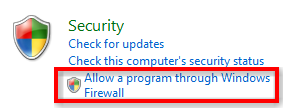
- Si vous êtes en vue classique, cliquez sur fenêtre pare-feu puis cliquez sur Autoriser un programme via le pare-feu Windows
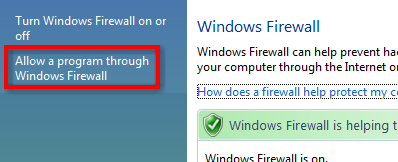
- Clique le Ajouter un port bouton

- Pour le nouveau port, entrez Connexion Bureau à distance pour le Nom et 3389 pour le Numéro de port et cliquez D'accord
- Cliquez sur D'accord à nouveau pour enregistrer les paramètres du pare-feu.
Vous devriez maintenant être prêt à exécuter Remote Desktop avec des connexions simultanées. Si vous utilisez déjà les connexions Bureau à distance avec Business ou Ultimate, vous êtes probablement familier avec l'utilisation du client Bureau à distance.
Utilisation du client Bureau à distance
Si vous n'êtes pas familier avec Remote Desktop ou si vous utilisez l'une des éditions Home et que vous n'avez jamais utilisé Remote Desktop auparavant:
- Démarrez Windows sur un autre ordinateur.
- Aller vers Début > Programmes > Accessoires > Connexion Bureau à distance

- Entrez le nom de l'ordinateur Vista, puis cliquez sur Relier.
- Entrez vos informations de connexion lorsque vous êtes invité à entrer le nom d'utilisateur et le mot de passe de l'ordinateur Vista.
- Vous devriez maintenant être connecté à distance à votre ordinateur!
Si vous rencontrez des problèmes pour que cela fonctionne, des instructions sont disponibles sur la façon d'installer manuellement des sessions simultanées de bureau à distance. Il est également possible de mettre en place connexions Bureau à distance simultanées sur Windows XP. Le processus est très similaire pour XP, en ce que vous devez télécharger un termsrv.dll patché et l'installer sur le système.
Bien que nous n'endossions pas la modification des fichiers système de Windows, si vous rencontrez des problèmes lors de l'installation de ce hack, faites-le nous savoir et nous ferons ce que nous pouvons pour vous aider. Connaissez-vous d'autres moyens d'autoriser plusieurs connexions de bureau à distance? Faites-nous savoir dans les commentaires.
Je suis un geek assez typique qui passe des heures devant un écran d'ordinateur au travail comme à la maison. J'aime aussi assembler des outils et des gadgets astucieux.


